github入门
一、先了解
相比CVS\SVN优势:
- 支持离线开发,离线Repository
- 强大的分支功能,适合多个独立开发者协作
- 速度快
github 本地有仓库,储存着所有repository的历史;
本地有缓冲区,指向你最近一次提交后的结果,改动一个文件,就是拿你改动的文件和缓冲区的文件进行 进行差异化比较 。


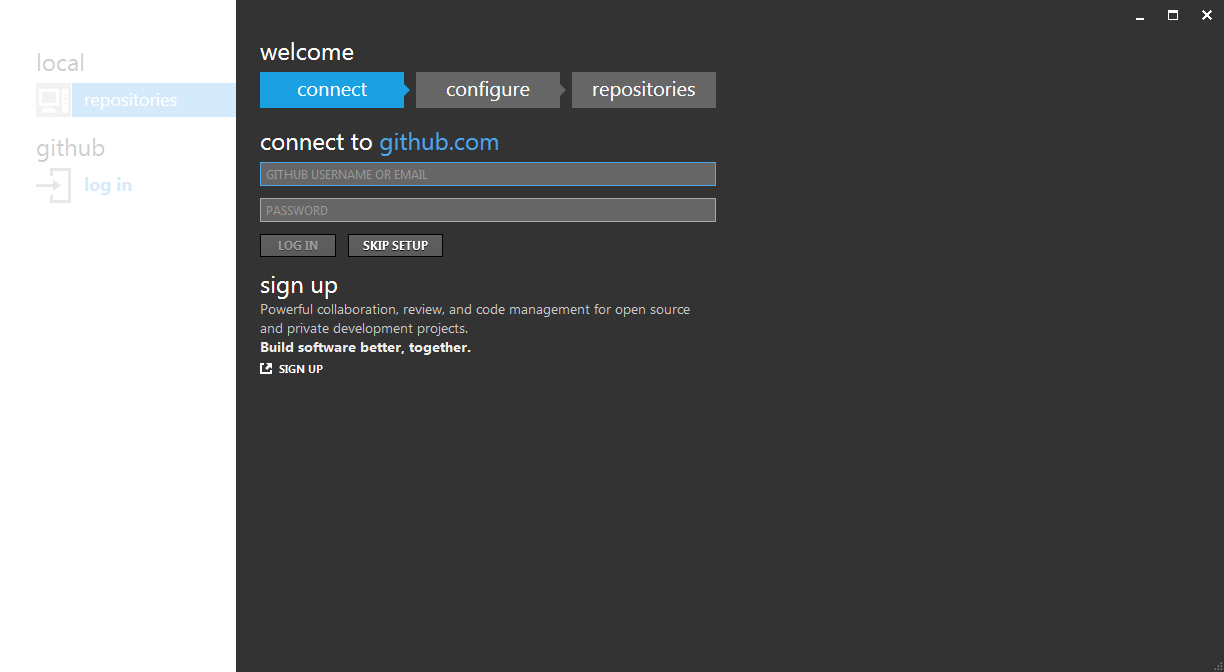
git config --global user.name "Your Name Here" # Sets the default name for git to use when you commit
git config --global user.email "your_email@example.com" # Sets the default email for git to use when you commit

Windows PowerShell 版权所有 (C) 2009 Microsoft Corporation。保留所有权利。 > mkdir ~/Test123 目录: C:\Users\sprying Mode LastWriteTime Length Name ---- ------------- ------ ---- d---- 2013/8/23 8:01 Test123 > git init Initialized empty Git repository in C:/Users/sprying/Documents/GitHub/.git/ > touch README > git add README > git commit -m 'first commit' [master (root-commit) 730016b] first commit 1 file changed, 0 insertions(+), 0 deletions(-) create mode 100644 README > git remote add origin https://github.com/sprying/Test123.git > git remote -v origin https://github.com/sprying/Test123.git (fetch) origin https://github.com/sprying/Test123.git (push) > git push origin master Counting objects: 3, done. Writing objects: 100% (3/3), 206 bytes | 0 bytes/s, done. Total 3 (delta 0), reused 0 (delta 0) To https://github.com/sprying/Test123.git * [new branch] master -> master

1) 远程仓库相关命令
查看远程仓库:$ git remote -v
添加远程仓库:$ git remote add [name] [url]
删除远程仓库:$ git remote rm [name] 如 git remote rm origin 删除远程的origin连接
修改远程仓库:$ git remote set-url --push [name] [newUrl]
拉取远程仓库:$ git pull [remoteName] [localBranchName]
推送远程仓库:$ git push [remoteName] [localBranchName]
* 如果想把本地的某个分支test提交到远程仓库,并作为远程仓库的master分支,或者作为另外一个名叫test的分支,如下:
$ git push origin test:master // 提交本地test分支作为远程的master分支
$ git push origin test:test // 提交本地test分支作为远程的test分支
2)分支(branch)操作相关命令
查看本地分支:$ git branch
查看远程分支:$ git branch -r (如果还是看不到就先 git fetch origin 先)
创建本地分支:$ git branch [name] ----注意新分支创建后不会自动切换为当前分支
切换分支:$ git checkout [name]
创建新分支并立即切换到新分支:$ git checkout -b [name]
直接检出远程分支:$ git checkout -b [name] [remoteName] (如:git checkout -b myNewBranch origin/dragon)
删除分支:$ git branch -d [name] ---- -d选项只能删除已经参与了合并的分支,对于未有合并的分支是无法删除的。如果想强制删除一个分支,可以使用-D选项
合并分支:$ git merge [name] ----将名称为[name]的分支与当前分支合并
合并最后的2个提交:$ git rebase -i HEAD~2 ---- 数字2按需修改即可(如果需提交到远端$ git push -f origin master 慎用!)
创建远程分支(本地分支push到远程):$ git push origin [name]
删除远程分支:$ git push origin :heads/[name] 或 $ git push origin :[name]
* 创建空的分支:(执行命令之前记得先提交你当前分支的修改,否则会被强制删干净没得后悔)
$ git symbolic-ref HEAD refs/heads/[name]
$ rm .git/index
$ git clean -fdx
3)版本(tag)操作相关命令
查看版本:$ git tag
创建版本:$ git tag [name]
删除版本:$ git tag -d [name]
查看远程版本:$ git tag -r
创建远程版本(本地版本push到远程):$ git push origin [name]
删除远程版本:$ git push origin :refs/tags/[name]
合并远程仓库的tag到本地:$ git pull origin --tags
上传本地tag到远程仓库:$ git push origin --tags
创建带注释的tag:$ git tag -a [name] -m 'yourMessage'
4) 子模块(submodule)相关操作命令
添加子模块:$ git submodule add [url] [path]
如:$ git submodule add git://github.com/soberh/ui-libs.git src/main/webapp/ui-libs
初始化子模块:$ git submodule init ----只在首次检出仓库时运行一次就行
更新子模块:$ git submodule update ----每次更新或切换分支后都需要运行一下
删除子模块:(分4步走哦)
1) $ git rm --cached [path]
2) 编辑“.gitmodules”文件,将子模块的相关配置节点删除掉
3) 编辑“ .git/config”文件,将子模块的相关配置节点删除掉
4) 手动删除子模块残留的目录
5)忽略一些文件、文件夹不提交
在仓库根目录下创建名称为“.gitignore”的文件,写入不需要的文件夹名或文件,每个元素占一行即可,如
target
bin
*.db
删除当前仓库内未受版本管理的文件:$ git clean -f
恢复仓库到上一次的提交状态:$ git reset --hard
回退所有内容到上一个版本:$ git reset HEAD^
回退a.py这个文件的版本到上一个版本:$ git reset HEAD^ a.py
回退到某个版本:$ git reset 057d
将本地的状态回退到和远程的一样:$ git reset –hard origin/master
向前回退到第3个版本:$ git reset –soft HEAD~3
------------------------------------关于可能出现的错误----------------------------------
1.在执行
git remote addorigin git@github.com:defnngj/hello-world.git
错误提示:fatal: remote origin already exists.
解决办法:
git remote rm origin
如果输入$ git remote rm origin 还是报错的话,error: Could not remove config section 'remote.origin'.
我们需要修改gitconfig文件的内容
找到你的github的安装路径,如C:\Users\ASUS\AppData\Local\GitHub\PortableGit_ca477551eeb4aea0e4ae9fcd3358bd96720bb5c8\etc
找到一个名为gitconfig的文件,打开它把里面的[remote "origin"]那一行删掉就好了!
参考文章
https://help.github.com/articles/set-up-git
http://rogerdudler.github.io/git-guide/index.zh.html
http://www.ruanyifeng.com/blog/2012/08/blogging_with_jekyll.html
常用命令主要来自 http://rongjih.blog.163.com/blog/static/335744612010112562833316/
*******站在巨人的肩膀上


